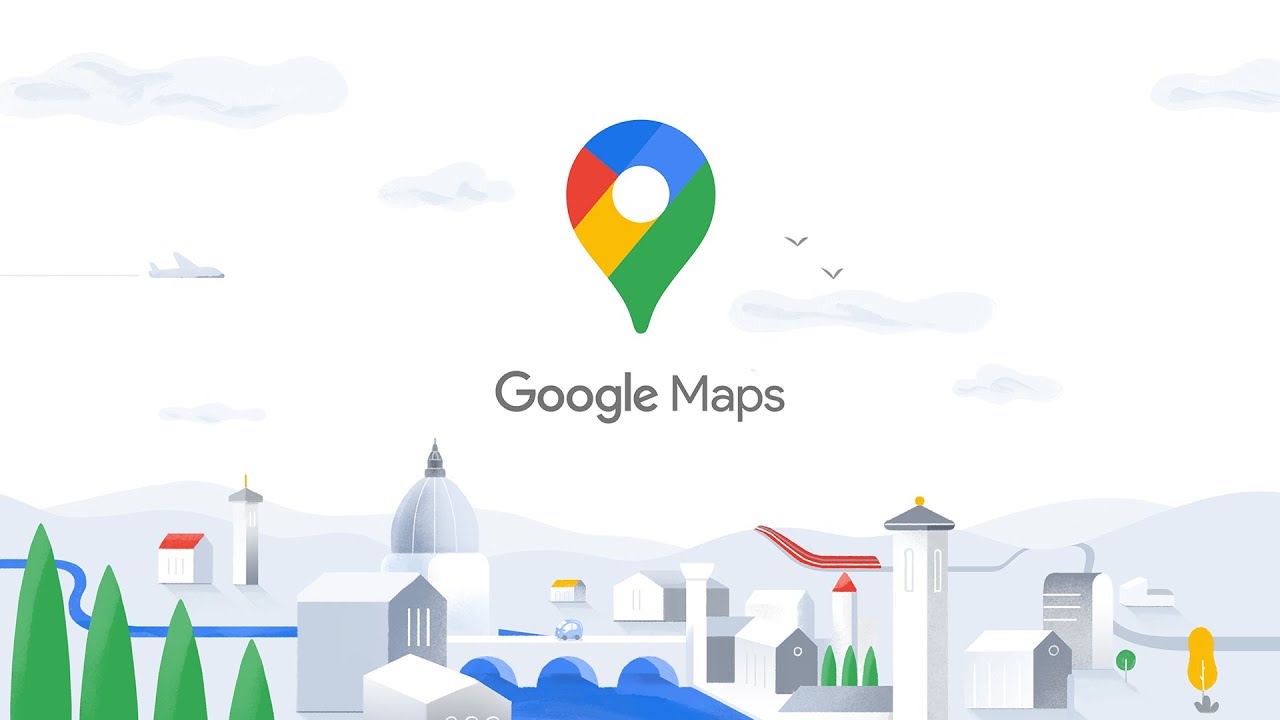Có thể nói Google Maps là một ứng dụng vô cùng tiện lợi giúp bạn xác định vị trí, chỉ đường đến điểm đến một cách tiện lợi. Sau đây, chúng mình sẽ giới thiệu đến mọi người 5 thủ thuật dùng Google Maps chỉ người dùng lâu năm mới biết nhé! Nếu bạn chưa từng biết đến những thủ thuật này thì hãy áp dụng để sử dụng hiệu quả hơn ứng dụng này nhé!
1. Chia sẻ vị trí trên Google Maps với Plus Code
Nếu bạn không rành về một địa điểm cụ thể nhưng vẫn cần gửi chính xác vị trí cho bạn bè của mình thì Plus Code trên Google Maps sẽ giúp bạn.
Đầu tiên, bạn cần mở Google Maps > chọn Vị trí hiện tại của bạn > kéo thanh thông tin lên > nhấn Mã cộng để sao chép. Sau đó, bạn có thể gửi địa chỉ này cho bạn bè của mình một cách chính xác và tiện lợi.

2. Sử dụng chế độ Live View để dẫn đường
Công cụ Live View cho phép bạn thấy chính xác nơi bạn sẽ đến bằng cách giơ màn hình điện thoại lên. Từ đây, máy ảnh sẽ quét các tòa nhà xung quanh bạn và đặt một mũi tên lớn trên màn hình để giúp bạn tìm vị trí chính xác bạn cần đến.
Đầu tiên, bạn mở ứng dụng và nhập điểm đến > nhấn Chỉ đường > Chọn biểu tượng Đi bộ ở đầu màn hình bản đồ. Ở phía dưới màn hình, chạm vào nút Chế độ xem trực tiếp nằm bên cạnh nút Bắt đầu.

Sau đó, hãy hướng máy ảnh của bạn vào các tòa nhà và biển báo xung quanh bạn và di chuyển theo hướng dẫn.
Lưu ý: Bạn sẽ cần cấp cho ứng dụng quyền truy cập vào máy ảnh của mình. Khi bạn bắt đầu đi về đích, những mũi tên lớn và tên đường sẽ xuất hiện trên màn hình để hướng dẫn bạn một cách nhanh chóng.

3. Chế độ ẩn danh trên Google Maps
Tính năng này giúp bạn ẩn vị trí của mình khỏi những người dùng khác, cũng như các vị trí bạn đã tìm kiếm. Chế độ này đều khả dụng trên iOS và Android.
Để sử dụng thủ thuật này, bạn có thể làm như sau:
Đầu tiên, mở ứng dụng > biểu tượng hồ sơ của bạn ở góc trên bên phải > chọn Bật Chế độ ẩn danh.
Nếu muốn tắt chế độ này đi thì bạn chỉ cần làm tương tự và tắt chế độ ẩn danh đi.

3. Thiết lập điểm dừng chân cho một chuyến đi dài
Thật tuyệt khi Google Maps cho phép bạn thêm điểm dừng chấn để bạn có thể có thời gian đích chính xác hơn.
Để sử dụng bạn cần làm như sau:
Bước 1. Trong ứng dụng Google Maps, nhập điểm đến của bạn > Nhấn Chỉ đường > Chọn menu ba chấm ở góc trên bên phải.

Bước 2. Nhấn Thêm điểm dừng mà bạn mong muốn.
Bước 3. Bấm Xong khi bạn kết thúc việc thêm điểm dừng. Bây giờ bạn sẽ nhận được một ETA chính xác hơn khi lập kế hoạch chuyến đi.

4. Order thức ăn dễ dàng
Google Maps đã liên kết với các dịch vụ giao hàng để giao thức ăn cho bạn một cách tiện lợi và dễ dàng.
Đầu tiên, bạn chọn nhà hàng mình muốn > nhấn Đặt hàng > Chọn một dịch vụ để giao đồ ăn cho bạn. Sau khi hoàn tất > chọn Thanh toán > nhập chi tiết thanh toán của bạn > Đặt hàng.

5. Sử dụng Google Maps trong nhà
Tính năng này cũng có sẵn cho các trung tâm mua sắm tham gia và các địa điểm lớn. Nếu bạn đang gặp khó khăn khi tìm đường tại những địa điểm này thì Google Maps sẽ giúp bạn thông qua việc hiển thị cho bạn các cổng lân cận, nhà hàng, cửa hàng, phòng chờ và các địa điểm tham quan trong cùng khu vực đó.
Để sử dụng, bạn hãy phóng to và thu nhỏ để xem các tầng khác nhau và chuyển sang chúng bằng cách chạm vào tầng bạn mong muốn.

Thông tin trên được chúng mình tổng hợp và hi vọng sẽ giúp ích cho các bạn trong việc sử dụng ứng dụng Google Maps của mình một cách tiện lợi. Hãy khám phá nhiều thông tin bổ ích hơn với chúng mình tại website Hoàng Hà Mobile nhé!
Tham gia Hoàng Hà Mobile Group để cập nhật những chương trình và ưu đãi sớm nhất
Xem thêm: Vinsmart ra mắt VOS 4.0 – Những điện thoại Vsmart nào còn được nâng cấp VOS 4.0?
Cùng Follow kênh Youtube của Hoàng Hà Mobile để cập nhật những tin tức mới nhất, sinh động nhất nhé!